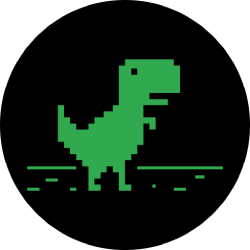چگونه برای جلوگیری از Windows Defender
اگر شما نمی خواهید به استفاده از ساخته شده است در امنیت ویندوز ابزار ما به شما نشان می دهد چگونه برای جلوگیری از Windows Defender در ویندوز 10.
شما ممکن است بخواهید برای انجام این کار برای کوتاه مدت دلیل مانند نصب یک بیت از نرم افزار و یا مدت طولانی از آنجا که شما نمی خواهید این ابزار در حال اجرا است. ما به استرس است که شما باید برخی از نوع حفاظت نصب شده و به عنوان راهنمای ما به بهترین آنتی ویروس رایگان, نرم افزار نشان می دهد Windows Defender است که در واقع بسیار خوب انجام می دهند و همچنین دیگر نرم افزار رایگان.
هشدار از راه, در اینجا مراحل است که شما می توانید به غیر فعال کردن Windows Defender در ویندوز 10.
1. باز کردن تنظیمات امنیتی
با کلیک بر روی منوی Start و کلیک بر روی آیکون تنظیمات واقع در سمت چپ. شما در حال حاضر در تنظیمات اصلی برنامه است. با کلیک بر روی امنیت ویندوز گزینه ای برای باز کردن تنظیمات امنیتی زیر بخش, و سپس کلیک کنید Virus & حفاظت از خطر. این راه اندازی جداگانه Virus & حفاظت از خطر ابزار.

2. خاموش کردن در زمان واقعی اسکن
در ویروس و تهدید تشخیص نرم افزار, کلیک مدیریت تنظیمات زیر Virus & حفاظت از خطر تنظیمات.
استفاده از ضامن سوئیچ برای خاموش کردن حفاظت از زمان واقعی که غیر فعال کردن Windows Defender از در حال اجرا به صورت خودکار و روی OK کلیک کنید وقتی از شما خواسته. توجه داشته باشید که این تنظیمات تنها خاموش می شود برای یک زمان کوتاه قبل از آن را تبدیل به طور خودکار.

3. خاموش کردن ویندوز مدافع بلند مدت
اگر شما نمی خواهید به استفاده از Windows Defender همیشه وجود دارد یک هک رجیستری آن را غیر فعال کردن آن را برای خوب; با این حال ما نمی توصیه می کنند که شما انجام این کار, آن را به عنوان ترک کامپیوتر شما آسیب پذیر برای حمله به. به جای آن, بهترین راه برای غیر فعال کردن Windows Defender برای نصب مختلف security suite که به جای حفاظت در دسترس است در اینجا.
راهنمای ما به بهترین آنتی ویروس نرم افزار لیست بهترین تجاری امنیت سوئیت با Kaspersky Internet Security در حال حاضر در صدر شمع.
4. تبدیل ویندوز مدافع پشت در
شما می توانید معکوس مراحل فوق به نوبه خود ویندوز مدافع پشت در. همانطور که اشاره شد این نرم افزار به طور خودکار فعال خود را دوباره پس اگر شما فراموش نکنید که ویندوز به طور خودکار به قدم به عقب و بازگشت حفاظت از خود است.

صفحه اصلی تکنولوژی ویرایشگر
شروع زندگی در مصرف کننده PC مطبوعات در سال 1998 دیوید همواره در خط مقدم تکنولوژی برای 20 سال گذشته است. او ویرایش شده کامپیوتر خریدار و بررسی کارشناس و یک بار نوشت: یک کتاب در هو...

- تماس با ما از طریق توییتر
- تماس از طریق LinkedIn
بر خلاف دیگر سایت های ما به طور کامل نقد و بررسی همه چیز ما توصیه می کنیم با استفاده از صنعت استاندارد آزمون برای ارزیابی محصولات. ما همیشه می خواهیم به شما بگویم آنچه که ما پیدا کنید. ما ممکن است یک کمیسیون اگر شما خرید از طریق ما با قیمت لینک کلیک کنید. به ما بگویید چه شما فکر می کنم – ایمیل سردبیر
tinyurlis.gdu.nuclck.ruulvis.netshrtco.de